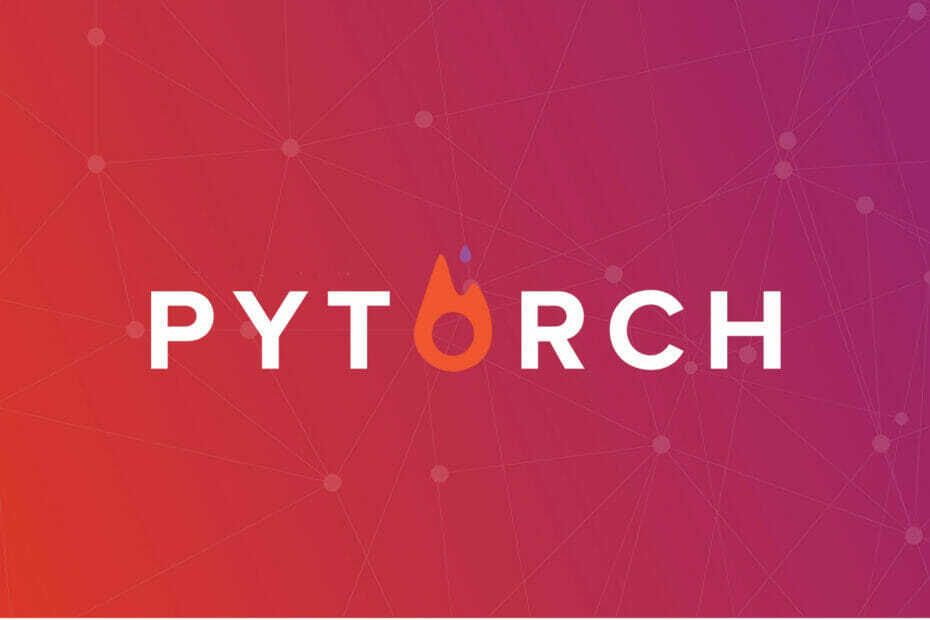- Windows PC에서 PS5 컨트롤러를 사용하지만 펌웨어를 제대로 업데이트할 수 없습니까?
- 이제 PlayStation 콘솔을 사용하지 않고 DualShock을 업데이트하는 방법이 있습니다.
- 아래 지침을 주의 깊게 따르십시오. 그러면 곧 목표를 달성할 것입니다.

엑스다운로드 파일을 클릭하여 설치
이 소프트웨어는 일반적인 컴퓨터 오류를 복구하고 파일 손실, 맬웨어, 하드웨어 오류로부터 사용자를 보호하고 최대 성능을 위해 PC를 최적화합니다. 지금 3단계로 PC 문제를 해결하고 바이러스를 제거하세요.
- Restoro PC 수리 도구 다운로드 특허 기술과 함께 제공되는 (특허 가능 여기).
- 딸깍 하는 소리 스캔 시작 PC 문제를 일으킬 수 있는 Windows 문제를 찾습니다.
- 딸깍 하는 소리 모두 고쳐주세요 컴퓨터의 보안 및 성능에 영향을 미치는 문제를 해결하기 위해
- Restoro가 다운로드되었습니다. 0 이달의 독자.
PC 게이머가 게임 경험을 최적화하고 운동 능력을 향상시키기 위해 종종 콘솔 컨트롤러를 사용한다는 것은 비밀이 아닙니다.
그러나 아무도 마이크로소프트의 엑스박스 컨트롤러나 PC용으로 특별히 제작된 다른 변종을 반드시 사용해야 한다고 말하지는 않았다.
일부는 좋아하는 게임 내 영웅과 상호 작용하기 위한 수단으로 Sony의 DualShock PlayStation 컨트롤러를 선택했습니다.
지금까지는 PC에서 DualShock의 펌웨어를 효율적이고 안전하게 업데이트할 수 있는 방법이 없었습니다. 하지만 모든 것이 바뀔 것입니다.
Sony가 PS5 컨트롤러를 업데이트할 앱을 출시했습니다.
실제로 콘솔 자체를 사용하지 않고도 PS5 컨트롤러용 Sony의 펌웨어 업데이트를 받을 수 있는 날이 다가오고 있습니다.
그것이 어떻게 가능한지 궁금하실 것입니다. 그래서 우리는 이것이 처음에 어떻게 되었는지에 대해 밝힐 것입니다.
이제 DualShock의 펌웨어 업데이트는 Windows 11 또는 Windows 10의 64비트 릴리스에서 실행되는 모든 컴퓨터에서 수행할 수 있습니다.
이 새로운 응용 프로그램을 올바르게 다운로드하고 사용하는 데 필요한 지침과 함께 모두 공식 사이트에서 사용할 수 있습니다. 플레이스테이션 웹사이트.
물론 PlayStation의 새로운 펌웨어 업데이트 앱을 사용하기 위한 몇 가지 전제 조건이 있지만 요구 사항은 실제로 당신을 즐겁게 할 것입니다.
| OS | Windows 10(64비트) 또는 Windows 11 |
|---|---|
| 저장 공간 | 10MB 이상 |
| 화면 해상도 | 1024 × 768 이상 |
| USB 포트 | 필수의 |
Windows PC에서 DualShock 컨트롤러의 펌웨어를 어떻게 업데이트합니까?
- 다운로드 그만큼 DualSense 무선 컨트롤러용 펌웨어 업데이터.
- 실행 설정 그리고 응용 프로그램을 설치합니다.
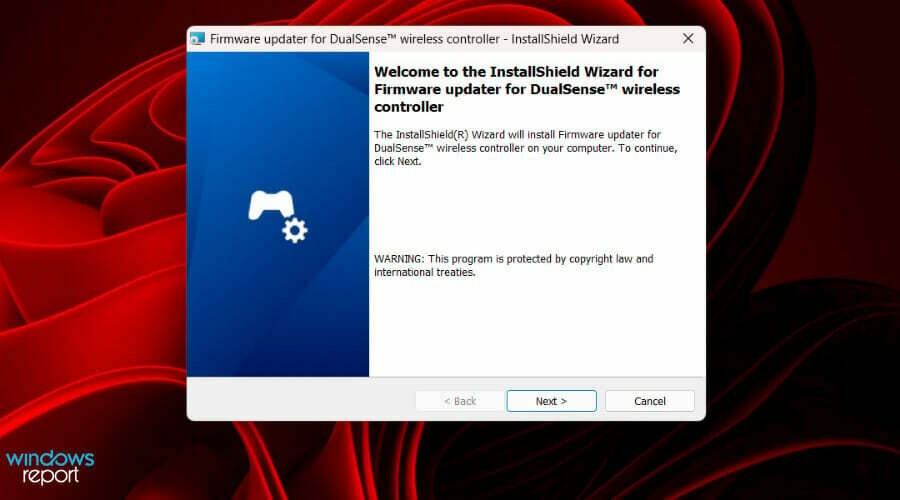
- 컨트롤러를 USB 케이블로 연결한 후 화면의 지시를 따르세요.

프로세스가 진행되는 동안 컨트롤러에서 USB 케이블을 끄거나 다시 시작하거나 연결을 끊는 것은 가장 할 수 있는 일입니다.
이제 PlayStation 5 DualShock 컨트롤러가 최신 상태이며 Sont가 추가한 모든 새로운 기능도 귀하의 것이 됩니다.
공식 앱을 사용하여 이미 PS5 DualShock 컨트롤러를 업그레이드하셨습니까? 아래 의견 섹션에서 경험을 공유하십시오.
 여전히 문제가 있습니까?이 도구로 수정하세요.
여전히 문제가 있습니까?이 도구로 수정하세요.
- 이 PC 수리 도구 다운로드 TrustPilot.com에서 우수 평가 (다운로드는 이 페이지에서 시작됩니다).
- 딸깍 하는 소리 스캔 시작 PC 문제를 일으킬 수 있는 Windows 문제를 찾습니다.
- 딸깍 하는 소리 모두 고쳐주세요 특허 기술 문제를 해결하기 위해 (독자 전용 할인).
Restoro가 다운로드되었습니다. 0 이달의 독자.